Sửa lỗi màn hình xanh win32kfull.sys trong Windows 10
Lỗi màn hình xanh win32kfull.sys(win32kfull.sys Blue Screen error) trong Windows 10 , cũng như các lỗi tương tự, có thể xảy ra trong giai đoạn khởi động hệ thống. Đôi khi nó hiển thị khi bạn cố gắng sử dụng một số chức năng cụ thể và cả khi bạn khởi động một chương trình. Trong bài đăng này, chúng tôi sẽ trình bày các giải pháp phù hợp nhất mà bạn có thể thử để giải quyết thành công vấn đề này.
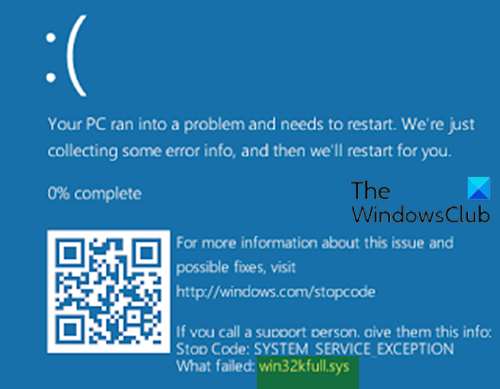
Lỗi này gặp phải trong nhiều tình trạng màn hình xanh như:
- SYSTEM_SERVICE_EXCEPTION (win32kbase.sys)
- APC_INDEX_MIXMATCH
- PAGE_FAULT_IN_NONPAGED_AREA
- DỪNG 0x0000001E: KMODE_EXCEPTION_NOT_HANDLED - win32kfull.sys
- DỪNG 0x0000000A: IRQL_NOT_LESS_EQUAL - win32kfull.sys
Nếu bạn gặp lỗi này, hầu hết có hai khả năng; hoặc trình điều khiển bị hỏng với các tệp không đầy đủ hoặc nó đang xung đột với các trình điều khiển / phần mềm khác đã được cài đặt trên máy tính của bạn. Bạn cũng có thể gặp phải sự cố màn hình xanh này khi cài đặt phần mềm hoặc phần cứng và chương trình mới. Ngoài ra, bạn có thể gặp phải chúng khi Windows tắt và trong quá trình tải trình điều khiển thiết bị, RAM bị hỏng , xóa hoặc làm hỏng các tệp chương trình của Windows 10 trong khi cài đặt, Windows 10 bị hỏng do phần mềm độc hại tấn công.
Sửa(Fix) lỗi màn hình xanh(Blue Screen) win32kfull.sys
Nếu bạn đang gặp phải vấn đề này, bạn có thể thử các giải pháp được đề xuất của chúng tôi bên dưới theo thứ tự cụ thể và xem liệu điều đó có giúp giải quyết vấn đề hay không.
- Chạy Trình gỡ rối trực tuyến Màn hình xanh(Blue Screen Online Troubleshooter)
- Chạy quét chống vi-rút
- Cập nhật trình điều khiển
- Gỡ cài đặt bất kỳ chương trình nào được cài đặt gần đây
- Chạy quét SFC
- Chạy CHKDSK
- Kiểm tra lỗi RAM
- Thực hiện khôi phục hệ thống
- Sửa chữa Windows 10.
Hãy cùng xem mô tả về quy trình liên quan đến từng giải pháp được liệt kê.
Nếu bạn có thể đăng nhập bình thường, tốt; nếu không, bạn sẽ phải khởi động vào Chế độ An toàn(boot into Safe Mode) , vào màn hình tùy chọn Khởi động Nâng cao(Advanced Startup options screen) hoặc sử dụng Phương tiện Cài đặt để khởi động(use the Installation Media to boot) để có thể thực hiện các hướng dẫn này.
1] Chạy(Run) trình gỡ rối trực tuyến màn hình xanh(Blue Screen Online Troubleshooter)
Điều đầu tiên bạn nên thử khi gặp bất kỳ lỗi màn hình xanh nào là chạy Trình gỡ rối trực tuyến màn hình xanh của Microsoft . Trong một số trường hợp, nó sẽ giúp bạn giải quyết lỗi BSOD chẳng hạn như lỗi win32kfull.sys(win32kfull.sys error) này .
2] Chạy quét chống vi-rút
Giải pháp này yêu cầu bạn chạy quét toàn bộ hệ thống chống vi-rút bằng Windows Defender hoặc bất kỳ sản phẩm AV(third-party AV product) có uy tín nào của bên thứ ba . Nếu sự cố vẫn chưa được giải quyết, bạn có thể thử giải pháp tiếp theo. Bạn cũng có thể muốn chạy Windows Defender Offline Scan tại thời điểm khởi động(run Windows Defender Offline Scan at boot time) để có một cách tiếp cận xâm lấn hơn để loại bỏ phần mềm độc hại khỏi PC Windows 10 của bạn.
3] Cập nhật trình điều khiển
Bạn có thể cập nhật trình điều khiển của mình theo cách thủ công thông qua Trình quản lý thiết bị(update your drivers manually via the Device Manager) hoặc bạn có thể nhận các bản cập nhật trình điều khiển trong phần Cập nhật tùy chọn(get the driver updates on the Optional Updates) trong Windows Update . Bạn cũng có thể tự động cập nhật trình điều khiển của mình(automatically update your drivers) . và xem điều đó có giúp giải quyết lỗi BSOD hay không .
4] Gỡ(Uninstall) cài đặt bất kỳ chương trình nào được cài đặt gần đây
Nếu bạn nhận thấy rằng lỗi Màn hình xanh win32kfull.sys(win32kfull.sys Blue Screen error) bắt đầu xảy ra sau khi bạn cài đặt một chương trình, bạn có thể gỡ cài đặt chương trình(uninstall the program) đó và xem điều đó có hữu ích không. Nếu bạn không chắc chắn về các chương trình, trình điều khiển hoặc dịch vụ có thể gây ra lỗi, bạn có thể khắc phục sự cố trong Trạng thái khởi động sạch(troubleshoot in Clean Boot State) .
5] Chạy quét SFC
Giải pháp này yêu cầu bạn chạy quét SFC và xem điều đó có hữu ích không.
6] Chạy CHKDSK
Bạn có thể chạy CHKDSK(run CHKDSK) để khắc phục sự cố này.
7] Kiểm tra lỗi RAM
Nếu bạn mới cài đặt một bộ nhớ, hãy xóa nó. Nếu thông báo BSOD biến mất, bạn có thể chắc chắn rằng RAM đã bị hỏng. Thay thế nó bằng một bộ nhớ mới.
Ngược lại, nếu việc xóa bộ nhớ không hoạt động, bạn cần chạy chẩn đoán bộ nhớ(run memory diagnostics) . Kiểm tra bộ nhớ này sẽ tìm kiếm lỗi bộ nhớ và sự cố gián đoạn hoặc bất kỳ điều gì khác gây ra lỗi.
8] Thực hiện khôi phục hệ thống
Nếu bạn nhận thấy rằng lỗi bắt đầu xảy ra gần đây, thì hoàn toàn có thể sự cố được tạo ra bởi một thay đổi mà hệ thống của bạn đã trải qua gần đây. Bạn có thể khôi phục hệ thống của mình về điểm trước đó .
9] Sửa chữa Windows 10
Nếu không có đề xuất nào ở trên hữu ích, hãy thử Đặt lại PC này(Reset This PC) hoặc Đặt lại đám mây(Cloud Reset) . Nếu điều đó cũng không hữu ích, bạn có thể cần phải sửa chữa Windows 10 bằng phương tiện cài đặt(repair Windows 10 using the installation media) để giải quyết vấn đề này.
Any of these solutions should work for you!
Related posts
Fix AKSFRIDR.SYS Blue Screen error trong Windows 10
Fix Ntfs.sys Không BSOD Error trên Windows 10
Fix FAT FILE SYSTEM (fastfat.sys) Blue Screen trên Windows 10
Fix CACHE_MANAGER Blue Screen trên Windows 10
Fix RDR_FILE_SYSTEM Blue Screen trên Windows 10
Fix SYSTEM_SERVICE_EXCEPTION (xxxx.sys) Blue Screen của Death lỗi
Fix c000021A Fatal System Error trên Windows 10
Fix APC_INDEX_MISMATCH Stop Error trên Windows 10
Fix WDF_VIOLATION Blue Screen error trong Windows 10
Fix REFS_FILE_SYSTEM Blue Screen error trên Windows 11/10
Lỗi Fix CRITICAL PROCESS DIED, 0x0000000 trong Windows 11/10
Fix Windows Update Error Code 0x8007025D-0x2000C
Fix EVENT TRACING FATAL ERROR Blue screen lỗi trên Windows PC
Fix Ndu.sys BSOD error trên Windows 10
Fix Blue Screen của Death Error trên Windows 10
Fix USBXHCI.sys Blue Screen error trên Windows 10
Fix TIMER_OR_DPC_INVALID Blue Screen trên Windows 10
Hướng dẫn khắc phục sự cố màn hình xanh chết chóc dành cho Windows 10
Fix League của Legends Black Screen trong Windows 10
Fix aksdf.sys Blue Screen của Death error trong Windows 11/10
